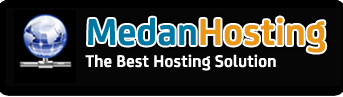Hal ini saya tekankan bagi khusus pengguna CMS WordPress dan tidak ada kata lain bahwa anda harus melakukan langkah-langkah yang akan kami jelaskan di bawah ini.
Hacker masuk biasanya dari :
- bug sebuah cms dari versi lama
- Error reporting yang muncul —> kode true
- Plugin yang tidak pernah di update oleh si pembuatnya dan sudah terinject ( vuln )
- Nulled Themes yang telah di tanam backdoor
- File timthumb.php yang tidak di update
Hal yang harus anda lakukan sekarang juga adalah :
- Segera Update Versi WordPress anda ke yang terbaru
- Ganti permalink wordpress anda – Setting – Permalink , lebih baik anda menggunakan /%postname%/, dari pada permalink default , note: disarankan ubahlah ini bila anda baru saja install wordpress, pergantian permalink pada web yang sudah berjalan bisa menyebabkan error dan lost index google.
- Cek update plugin2 anda, bila tidak digunakan segera di delete saja –> installed plugins
- Masuk ke Cpanel anda —File Manager : wp-config.php –> change permission to 444
- Kami telah sedikit memodifikasi plugin2 security dari standartnya, silahkan mendownload melalui Knowledege Member area
Upload ke Wp-content – Plugins —> kemudian extract
masuk ke Dashboard WordPress — Installed plugins dan activate semua plugin tersebut
Note: jangan mengaktifkan wordpress firewall terlebih dahulu
Langkah pertama :
Activate : Timthumb Vulnerability Scanner
Masuk ke Tools – Timthumb — Scan , bila anda vuln segera klik fix
Langkah ke-2 :
Activate Secure wordpress
Masuk ke Setting – Secure WP – Centanglah sbb :
Deactivates tooltip and error message at login of WordPress
&
Remove version
kemudian save
Langkah ke-3 :
Activate — Bullet Proof Security
Masuk ke BPS Menu – Security Mode –
Klik :
Create Default .htaccess file
Create Secure .htaccess file
Kemudian activate seluruh option bulletproof mode tanpa terkecuali — note : jangan lewatkan langkah di atas ya
Untuk memastikan settingan sudah benar, silahkan klik menu security status –> yg masih berwarna merah ( biasanya backup) — lakukan backup di settingan tersebut sampai semua security status berwarna hijau.
Langkah ke-4 :
Activate WordPress Firewall
Demikian informasi dari kami. Namun kami menekankan jangan merasa bahwa setelah anda melakukan langkah di atas anda dalam posisi aman, ingat selalu optimasi web secara rutin dan berkala.